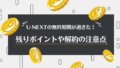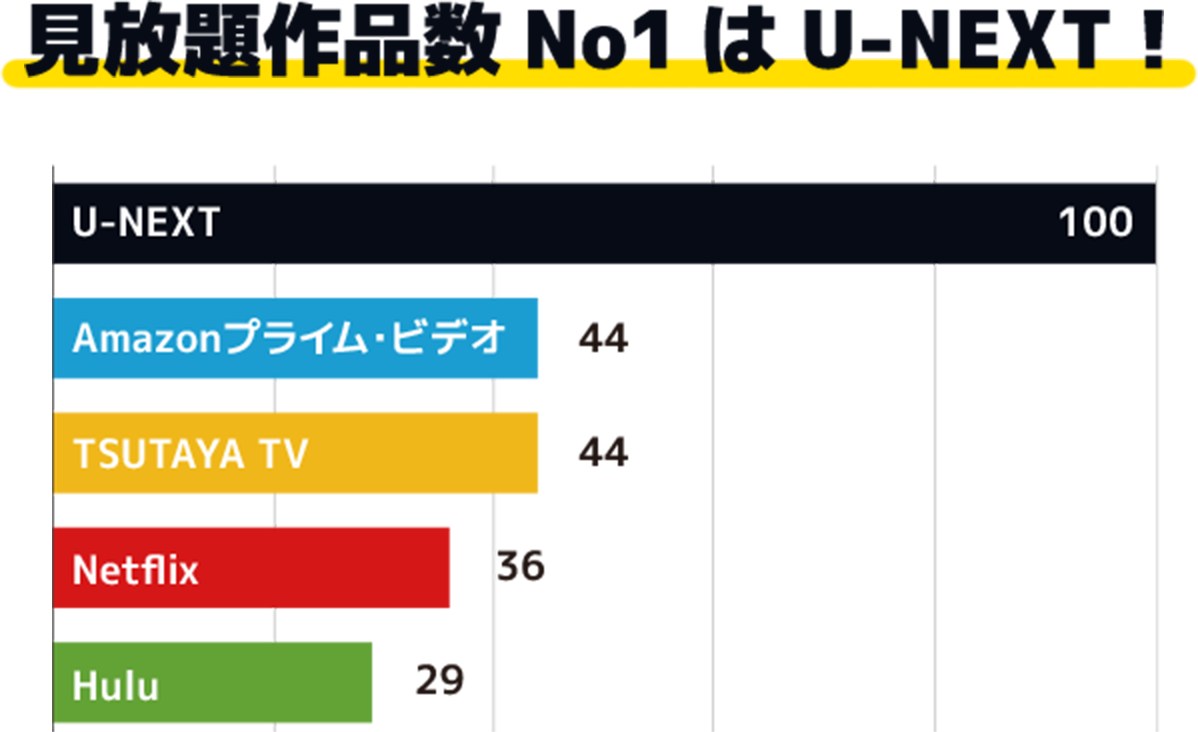U-NEXTは、映画やドラマ、アニメなどを視聴できる動画配信サービスです。
そんなU-NEXTにはダウンロード機能があり、オフラインでも動画を視聴できます。
そこで気になるのが、どこに動画が保存されているかではないでしょうか。
U-NEXTのダウンロード先や機能を使いこなすためのポイントを紹介していきます。
U-NEXTのダウンロード保存先はどこ?
U-NEXTの動画をダウンロードすると、どこに保存されているのか気になる人もいるのではないでしょうか。
そこで、ダウンロードした動画の保存先や、保存先の変更について説明します。
端末の内部ストレージ
U-NEXTにはダウンロード機能があり、動画をオフラインで視聴できます。
ダウンロードした動画は、デバイス本体の内部ストレージに保存される仕組みです。
動画は最大で25本ダウンロードできますが、ストレージ容量の小さい端末を利用している人は注意してください。
スマホの容量が動画で圧迫されていることが問題で、動作に支障が出る可能性もあります。
U-NEXTの動画は、タブレットなどの内部ストレージに保存されますので、容量の空き具合に注意しながらダウンロードしましょう。
AndroidならSDカードに変更できる
U-NEXTの動画は容量を多く必要としますので、容量の小さい端末を利用している人は、ダウンロードができないのではないでしょうか。
ですが、Android端末を使用している人であればSDカードに動画を保存できます。
Android端末であれば、事前に保存先を変更しておくことで、ダウンロードした際にSDカードへ保存してくれるので、容量に不安がある人もオフライン環境で動画を視聴できますね。
iPhoneやiPadなどのApple製品を利用している場合は、本体へのダウンロードしかできません。
見放題作品数No.1の動画配信サービス知ってる?
U-NEXTのダウンロード機能の設定
U-NEXTのダウンロード機能は、さまざまな設定ができます。
そこで、U-NEXTのダウンロード機能でどのような設定ができるのか解説をしていきますので参考にしてみてください。
動画の画質を変更できる
U-NEXTの動画は、画質を変更してダウンロードができます。
画質は「標準画質」と「高画質」の2種類から選択可能です。
設定方法は下記のとおり。
- トップ画面右上の「マイページ」アイコンをタップ
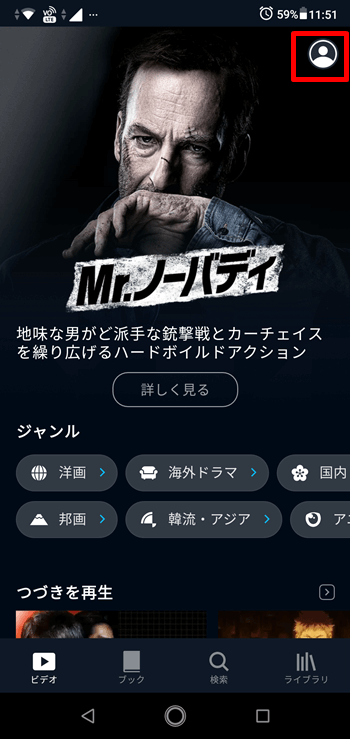
- 「プレーヤー設定」をタップ
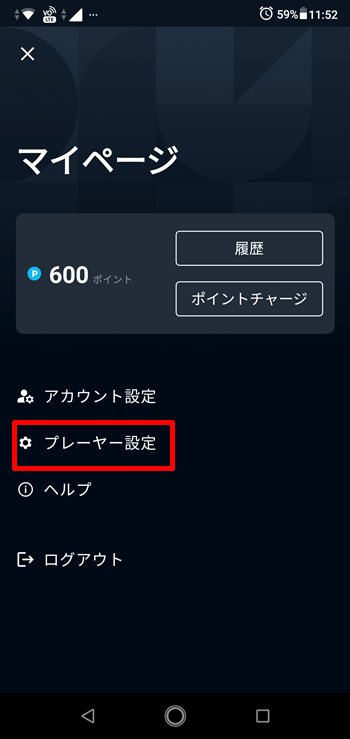
- 「ダウンロード」をタップ
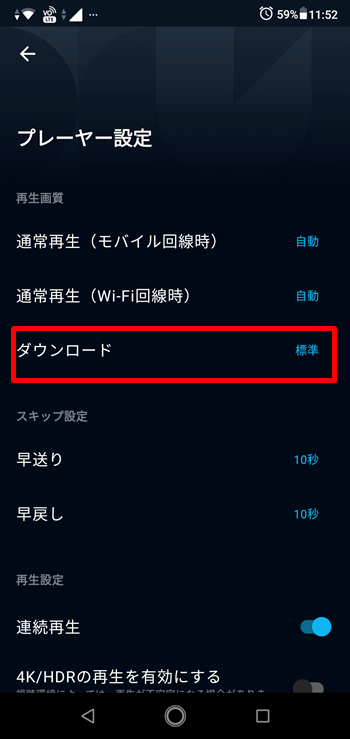
- 「標準」「高画質」から画質を選択
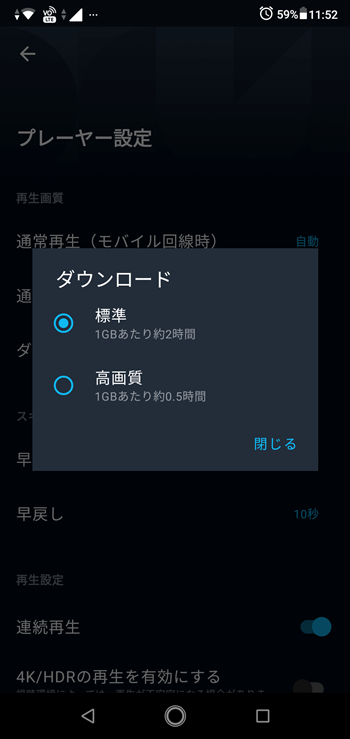
高画質にすると容量も4倍近く必要となります。
標準画質でも十分に楽しめますので、容量と相談しながら選びましょう。
ダウンロードをWi-Fi接続時のみにできる
U-NEXTは何も設定をしていないと、Wi-Fiを接続していない通常回線の時にも動画がダウンロードされてしまいます。
Wi-Fiがつながっているときのみ、ダウンロードする方法は下記のとおりです。
- トップ画面右上の「マイページ」アイコンをタップ
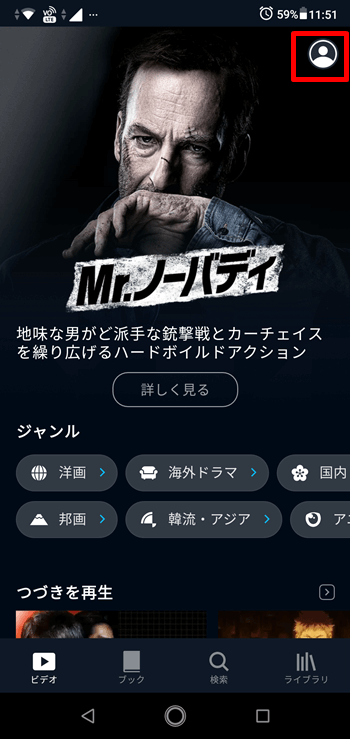
- 「プレーヤー設定」をタップ
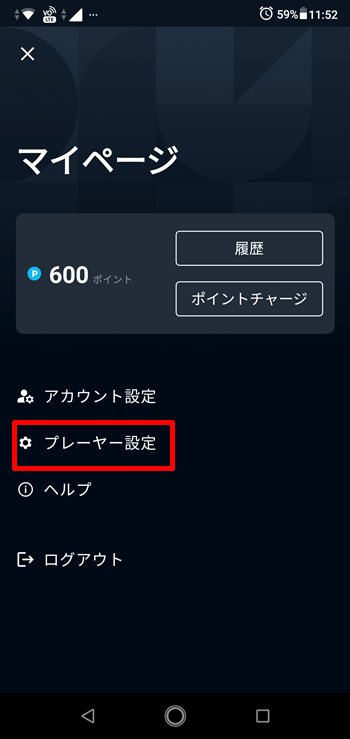
- 「Wi-Fiのみでダウンロード」をON
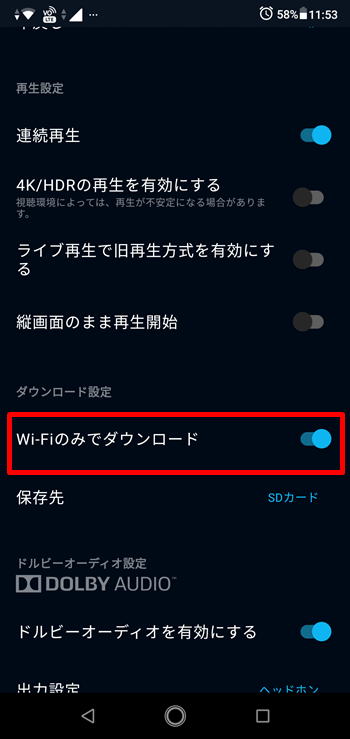
決められたデータ通信量であれば、すぐになくなってしまいますので、事前に設定しておきましょう。
作品の並べ替えや検索ができる
U-NEXTは、最大で25作品の動画をダウンロードできます。
そこで、多くの動画をダウンロードした際に便利な機能が、並べ替え機能です。
動画の並べ替えの方法は、下記のとおり。
- トップ画面右下の「ライブラリ」アイコンをタップ
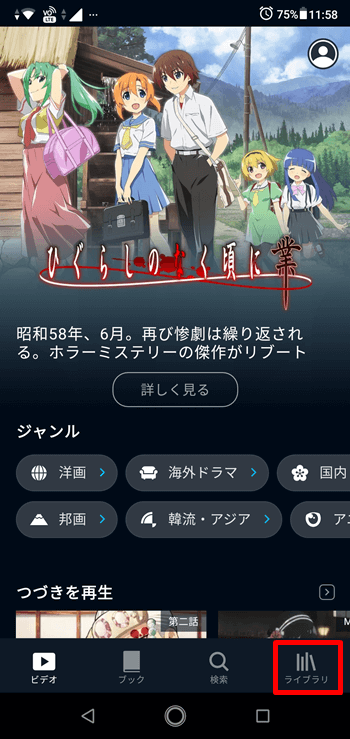
- 「ダウンロード済み」をタップ
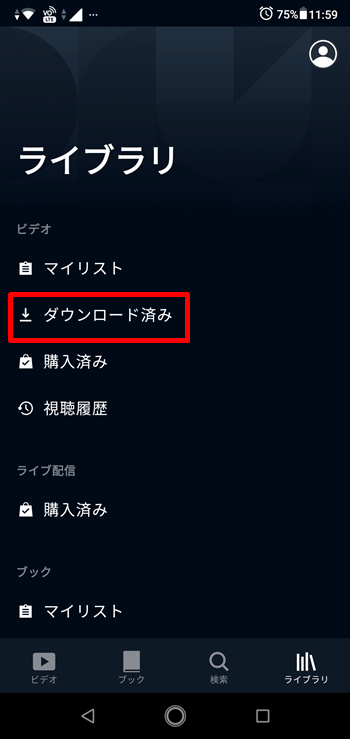
- 「並べ替え」をタップし選択
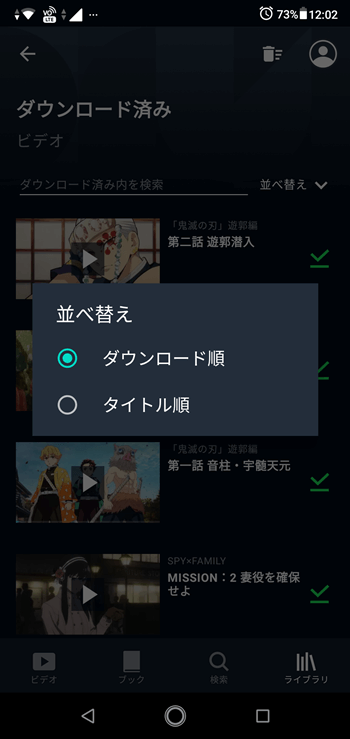
ダウンロード順かタイトル順に並べ替えができます。
並べ替えをすることで、ダウンロードした動画を見つけやすくなるでしょう。
U-NEXTの動画をダウンロードする方法
U-NEXTの動画をダウンロードする方法についてです。動画のダウンロードはとても簡単にできます。
そこで、どのようにしてダウンロードすればよいのか手順を紹介していきます。
ダウンロードの手順
U-NEXTの動画をダウンロードする方法です。
1本のみダウンロードする場合は、作品の詳細ページにあるダウンロードボタンをタップします。
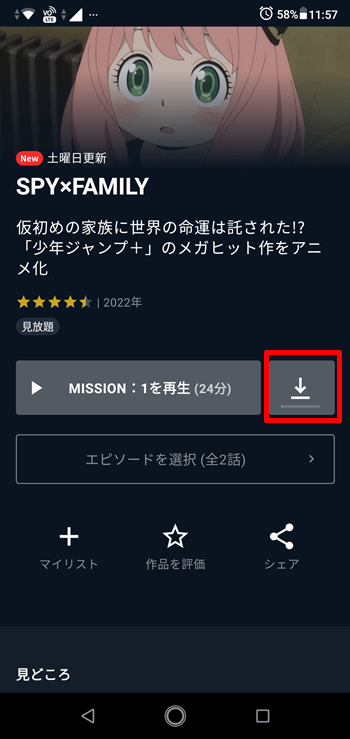
また、一度に複数本の動画のダウンロードも可能です。
- 作品詳細ページの「エピソードを選択」をタップ
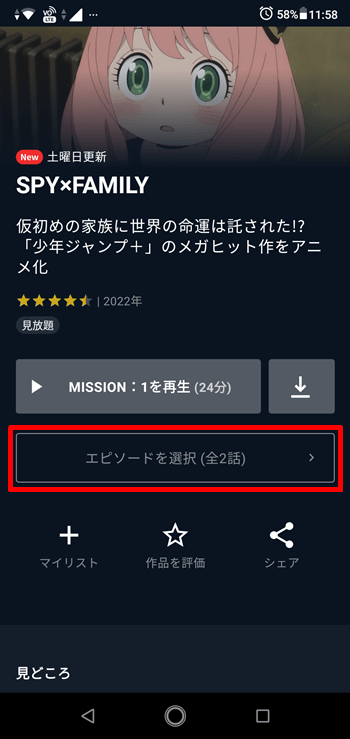
- 画面右側の「ダウンロード」をタップ
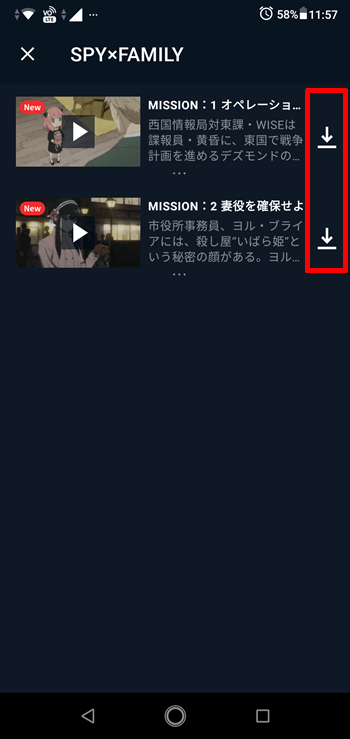
- ダウンロードしたいエピソードの「未選択」ボタンをタップ
動画は一度に最大で25本までダウンロードできます。
ダウンロードを途中で取り消す方法
誤って動画を選択し、ダウンロードしてしまうこともあるでしょう。
そこで、ダウンロードしている動画を途中で取り消す方法について紹介します。
- ダウンロードしている動画の停止ボタンをタップ
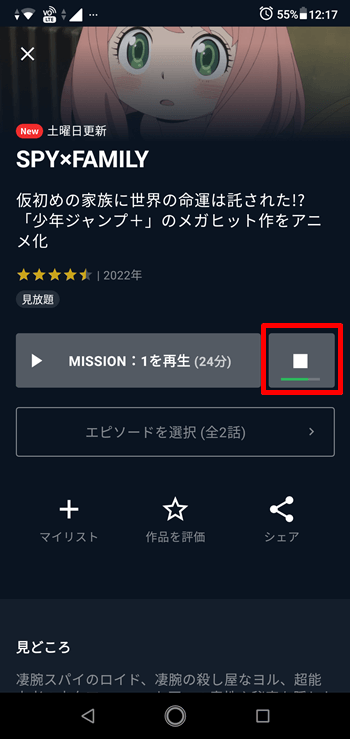
- 「ダウンロードを中止しますか?」という画面で「中止する」をタップ
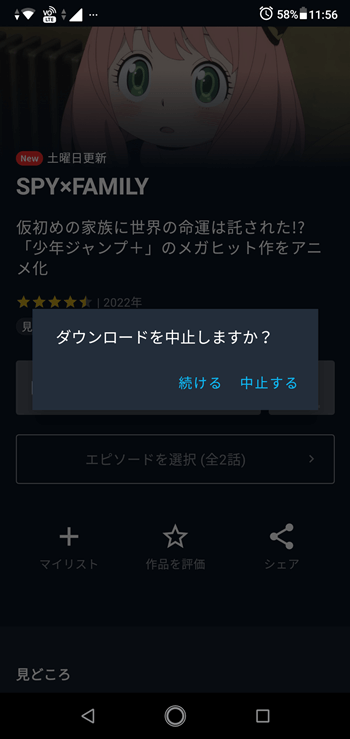
「キャンセル」を選択した場合は、再度ダウンロードが始まります。
もう一度動画をダウンロードする場合は、動画詳細ページよりダウンロード可能です。
U-NEXTでダウンロードした作品を視聴する方法
U-NEXTでダウンロードした作品は、どのようにして視聴できるのか気になるのではないでしょうか。
ここでは、ダウンロードした作品の視聴方法について解説していきますので、参考にしてみてください。
オフライン視聴する
U-NEXTの動画をダウンロードしておくことで、オフラインでも視聴できます。
オフライン視聴する方法は、下記のとおり。
- トップ画面右下の「ライブラリ」アイコンをタップ
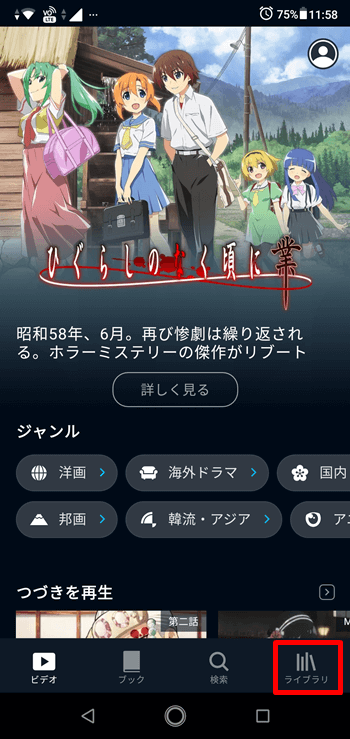
- 「ダウンロード済み」をタップ
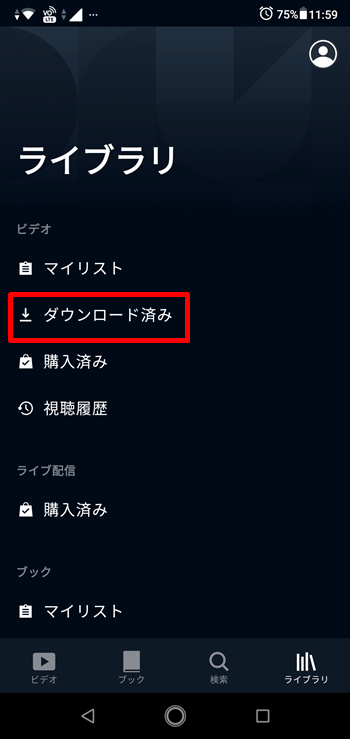
- 動画を選択し、再生ボタンをタップ
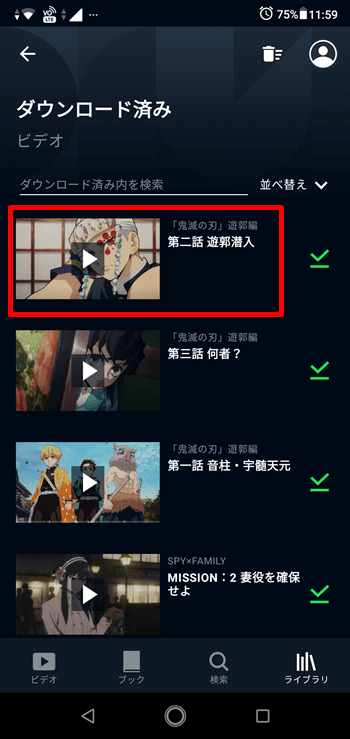
オフライン再生ではネット環境が必要ないため、好きな時に好きな場所で動画の視聴が可能です。
ダウンロードした動画の有効期限は最長48時間となっています。
視聴済みの作品を削除する
視聴が終わり、見なくなった作品の削除方法についてです。
- トップ画面右下の「ライブラリ」アイコンをタップ
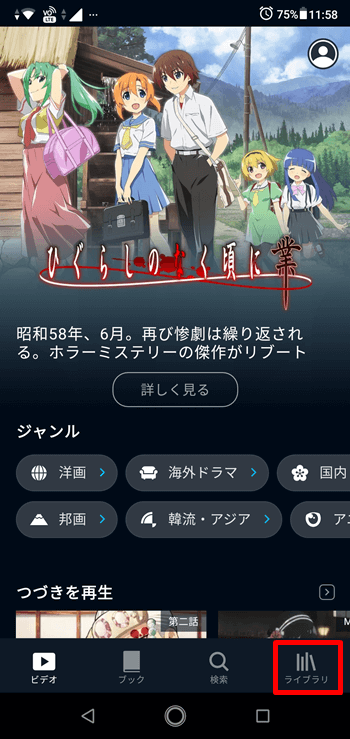
- 「ダウンロード済み」をタップ
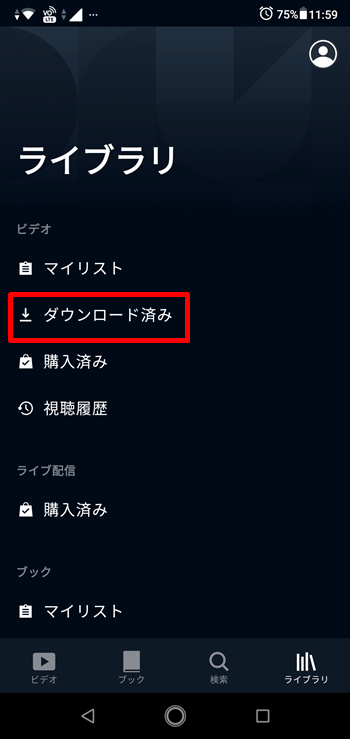
- 削除したい作品を選択し、ダウンロード済みアイコンをタップ
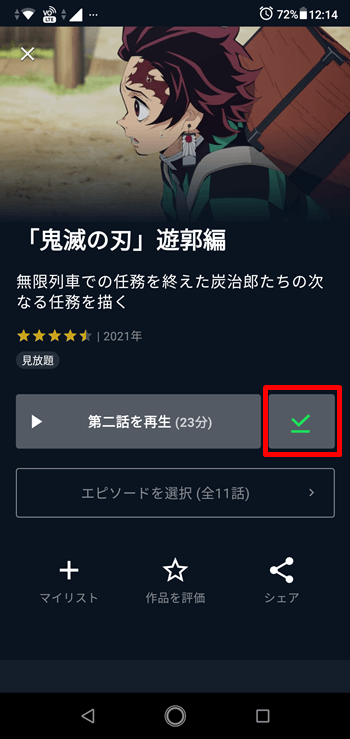
- 「削除する」を選択
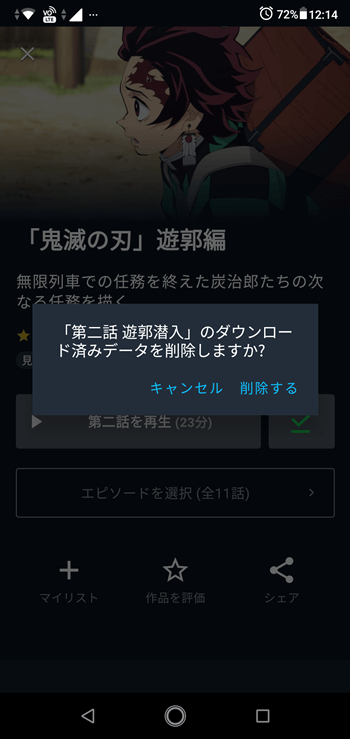
動画はデバイスの容量を多く必要とするため、見なくなったものは削除しましょう。
また、ダウンロード数も最大25本と上限がありますので、削除しなければ次に見たい動画をダウンロードできません。
解約後もダウンロード作品は視聴できる?
U-NEXTを解約した後でも、ダウンロード作品を視聴できます。
有効期限はダウンロードしてから最長48時間ですので、期間内で見終わるようにしましょう。
また、U-NEXTには「解約」と「退会」の2種類あり、解約は月額プランの利用ができなくなりますが、アカウントは残ります。
しかし、間違って退会をしてしまうと、アカウント自体が削除されてしまい、ダウンロードした作品も見られなくなってしまうので注意してください。
U-NEXTでダウンロードできないときの対処法
U-NEXTの動画をダウンロードできないということもあるでしょう。ダウンロードができない原因はいくつかあります。
そこでダウンロードする際に気を付けるポイントや対処法を紹介します。
ブラウザを使っている
U-NEXTのダウンロード再生は、U-NEXTアプリにのみ対応しています。
PCのブラウザや、スマートフォンのブラウザアプリを利用している場合は、ダウンロード機能の利用はできませんので注意してください。
ダウンロード機能を利用したい場合は、U-NEXTアプリが必要です。アプリをインストールしてから利用しましょう。
PCでダウンロードしている
U-NEXTの動画はPCでダウンロードできません。
AndroidやiPhone、iPadなどのタブレットのU-NEXTアプリでのみ、ダウンロード機能を利用できます。
U-NEXTアプリは、下記でインストール可能です。
- iOS:App Store
- Android:Google Play
PCでしかU-NEXTを利用できない人はダウンロード機能を利用できませんので、タブレットを用意するなどしましょう。
空き容量が少ない
動画をダウンロードできない場合は、端末の空き容量を確認してみてください。
動画は容量を多く使うため、すでにダウンロードする容量の空きがない可能性が考えられます。
端末の空き容量が少ない場合は、ダウンロードが進まないことや、エラーメッセージが表示されることもあります。
また、空き容量が少なすぎると再生している動画が途中で止まってしまうこともあるので、容量の確認はこまめにしておきましょう。
通信環境がよくない
ダウンロードがうまくできない、開始されないという場合は、通信環境が悪いということもあります。
通信状態が悪い場合には、下記の方法を試してみてください。
- Wi-Fi使用時は、ルーターの再起動
- 回線の混雑時間をさける
- デバイスが省電力モードになっている場合にはOFFにする
- 通信状態のよい場所に移動する
通信環境はダウンロード速度にも影響しますので、なるべくよい状況で行いましょう。
複数端末で試みている
U-NEXTにはファミリーアカウントがあります。
ファミリーアカウントは、1契約あたり3つまで子アカウントの作成が可能です。
しかしダウンロード機能は、親アカウントを含め1つの端末でしか利用できません。
すでにほかの端末で動画のダウンロードをしてしまっている場合は、削除しましょう。
削除したあとに、再度メイン端末でダウンロードをしてみてください。
上限本数に達している
U-NEXTでは制限なく動画をダウンロードできるわけではありません。
ダウンロードできる動画の本数には上限があり最大で25本です。
ダウンロードの本数が上限に達している場合は、追加で動画をダウンロードできませんので、視聴しない動画を削除しましょう。
過去に多くの動画をダウンロードした人は、一度上限の25本に達していないか確認をしてみてください。
ログインしていない
U-NEXTのダウンロード機能を利用するには、ログインしている必要があります。
ログアウトしてしまっている場合は利用できませんので、再度アカウントにログインしてください。
また、一度ログアウトをしてしまうと、過去にダウンロードした作品はすべて消えてしまいます。
ダウンロードが終わったあとに、誤ってログアウトをしないように注意してください。
アプリやOSをアップデートしていない
ダウンロード機能を利用するには、アプリやOSが最新の状態でなければなりません。
最新でない場合には、ダウンロード機能を利用できないことがあります。
アプリストアもしくは、端末の設定からインストールをしてください。
ダウンロード機能を利用できない場合は、必ずアプリやOSが最新の状態かどうかを確認しましょう。
退会している
U-NEXTのダウンロード機能を利用するには、月額会員である必要があります。
すでに退会してしまっている場合は、ダウンロード機能が利用できませんので注意してください。
また「解約」であればダウンロードした動画を見ることはできますが「退会」をしてしまった時点でダウンロードしていたとしても視聴できません。
ダウンロードした動画をすべて視聴し終わってから、退会の手続きをしましょう。
U-NEXTのダウンロード機能の注意点
U-NEXTのダウンロード機能を利用する際には、いくつかの注意点があります。
そこで、どのような点に注意しながらダウンロード機能を利用するのがよいのかを紹介していきますので参考にしてください。
PCではダウンロードできない
U-NEXTダウンロード機能はAndroid端末やiOS端末にのみ対応しています。
PCのブラウザからU-NEXTを利用してもダウンロード機能が搭載されていませんので、動画のダウンロードはできないようになっています。
動画をダウンロードする際には、Android端末やiOS端末からダウンロードしましょう。
すべての作品がダウンロード対象ではない
U-NEXTでは、すべての動画をダウンロードできるわけではありません。
ダウンロードできない動画にはアダルト作品がありますが、他にも一部のレンタル作品でもできないものがあります。
動画詳細ページにアクセスするとダウンロードできるか確認できるので、見たい動画が対応しているか、その都度チェックしてみてください。
ダウンロード後の字幕・吹き替えの切り換えはできない
U-NEXTの動画を視聴する際には、字幕と吹き替えを切り替えることができます。
しかし、ダウンロードが完了した動画は字幕と吹き替えを切り替えることはできません。
字幕や吹き替えは、動画をダウンロードする前に選択をします。
字幕と吹き替えを切り替えたい場合は、ダウンロードしてある動画を一度削除し、再度選択してからダウンロードし直すようにしてください。
ダウンロードには有効期限がある
一度ダウンロードしたら、ずっと見ることができるわけではありません。
動画にはダウンロードしてから最長48時間の有効期限があります。
有効期限が切れてしまったら、通信環境のある場所で認証をし直しましょう。再度視聴できるようになります。
U-NEXTを解約したあとでも48時間以内であれば視聴はできますが、認証はできませんので注意しましょう。
ダウンロードすれば同時視聴も可能
U-NEXTにはファミリーアカウントがあり、アカウントを最大で4つまで作成できますが、親アカウントと子アカウントで同時視聴はできません。
しかし、親アカウントか子アカウントであらかじめ動画をダウンロードしておけば、どちらかが視聴しているときもダウンロード作品の視聴ができます。
同時視聴を考えている人は、ダウンロード機能を活用してみましょう。
一度にダウンロードできるのは25本
U-NEXTでは、一度に複数の動画のダウンロードができますが、一度にダウンロードできるのは25本までです。
25本以上の視聴したい動画がある場合は、一度視聴済みの作品を削除し、再度視聴したい動画をダウンロードしてください。
とはいえ、25本の動画を一度にダウンロードできますので、オフラインで見たい動画が足りないということもあまりないでしょう。
ダウンロード機能を使いこなそう
U-NEXTはダウンロード機能を利用することで、オフラインで動画の視聴ができます。
ダウンロードした動画は端末内に保存されますが、設定を変更することでSDカードにも保存可能です。あまり多くの動画を保存しておくことができない人は、SDカードを使用してみるとよいでしょう。
ぜひ、U-NEXTのダウンロード機能を使いこなして快適な動画視聴をお楽しみください。